Тестовая точка Vivo IQOO Neo 5 PD2055F
Разное / / October 18, 2021
Вы получили смартфон Vivo IQOO Neo 5 (кодовое название PD2055F)? Тогда это руководство будет вам полезно. Если вы заблокировали свое устройство, потеряли данные графической блокировки или не можете подтвердить свою учетную запись Google после аппаратного сброса, вы можете быстро обойти это с помощью этого руководства.
Вы можете легко получить соединение EDL Test Point для Vivo IQOO Neo 5, следуя приведенному ниже полному руководству вместе с изображениями. Используя ISP PinOUT, вы можете легко восстановить стандартное ПЗУ, обойти блокировку FRP или сбросить пользовательские данные на вашем устройстве через UFi Box. В этом руководстве мы также расскажем, как перезагрузиться в режиме 9008 EDL.
Содержание страницы
-
Что такое ISP PinOUT?
- Тестовая точка / распиновка ISP Vivo IQOO Neo 5 PD2055F:
-
Как войти в режим EDL на Vivo IQOO Neo 5
- Метод 1: Использование ADB
- Метод 2: Использование Fastboot
- Метод 3: По точкам проверки оборудования / Восстановление устройства
- Как прошить прошивку с помощью UFI Tool Box
- Обход блокировки FRP, полное стирание, обход безопасности и многое другое:
- Сброс пользовательских блокировок (код, PIN-код, блокировка жестов, отпечаток пальца):
Что такое ISP PinOUT?
Интернет-провайдер или Внутрисистемное программирование также известный как внутрисхемное последовательное программирование (ICSP) для оборудования, имеющего перекрестные ссылки контактов или контактов. Закорачивая контакты вместе, вы можете включить или подать сигнал на материнскую плату электронного устройства, такого как мобильный телефон или компьютер. Вы найдете соединение IS Pinout на материнской плате вашего устройства. Поэтому вам нужно будет снять заднюю панель телефона и, следуя приведенному ниже изображению, найти распиновку.
Тестовая точка / распиновка ISP Vivo IQOO Neo 5 PD2055F:

Как войти в режим EDL на Vivo IQOO Neo 5
Внимательно следуйте этой инструкции, чтобы загрузить устройство в режим EDL (также известный как Eслияние DсобственныйLрежим загрузки)
Читайте также:
Что такое режим EDL? Как войти в режим EDL на любом устройстве Qualcomm
Метод 1: Использование ADB
- Загрузите ADB и Fastboot Tool и распакуйте его на свой компьютер (C: / Drive)
- Подключите ваше устройство к компьютеру
- Откройте команду adb и введите команду.
. \ adb перезагрузка edl
Метод 2: Использование Fastboot
- Загрузите ADB и Fastboot Tool и распакуйте его на свой компьютер (C: / Drive)
- Загрузите ваше устройство в загрузчик
- Откройте командное окно на своем ПК в той же извлеченной папке (ADB и Fastboot Tool)
- теперь введите команду.
. \ fastboot oem edl
Метод 3: По точкам проверки оборудования / Восстановление устройства
- Загрузите Драйвер QDLoader
- Найдите контакт EDL / контрольную точку на вашем устройстве (см. Изображение выше, чтобы найти контрольную точку)
- Чтобы войти в режим EDL, вам нужно использовать металлический пинцет или токопроводящую металлическую проволоку, чтобы закоротить точки.
- Как только вы закончите, подключите ваше устройство к ПК с помощью USB-кабеля.
- Таким образом, ваше устройство будет войти в режим EDL. Теперь вы можете открыть QFil или Инструмент QPST прошить прошивку и восстановить девайс.
Как прошить прошивку с помощью UFI Tool Box
- Открытым Настройка UFI Android Toolbox
- Выберите процессор Qualcomm
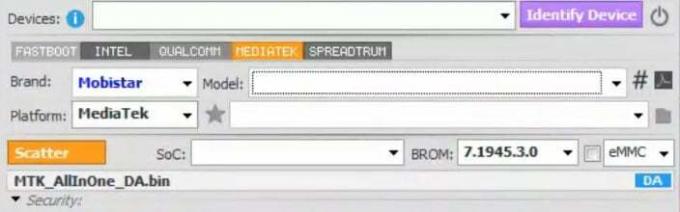
- Теперь вам нужно выбрать марку, платформу и название модели устройства.

- Загрузите прошивку отсюда и нажмите значок папки, чтобы создать ее внутри.

- Теперь переместите загруженный файл прошивки во вновь созданную папку.
- Еще раз выберите название бренда и нажмите на модель, чтобы найти свою.
- После выбора модели вы теперь выберете расположение папки.
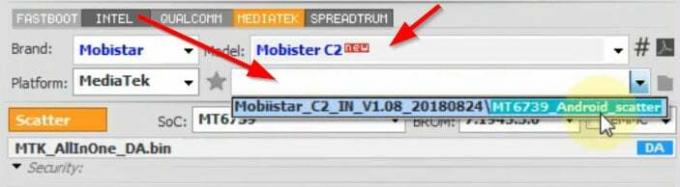
- После того, как вы выберете папку с прошивкой, вы увидите информационный экран, подобный этому.

- Также проверьте модель процессора и файл DA. Если все в порядке, нажмите кнопку вспышки внизу, чтобы начать мигать.

- Вот и все! Теперь вы легко установили прошивку на свое устройство Vivo IQOO Neo 5.
Обход блокировки FRP, полное стирание, обход безопасности и многое другое:
Следуйте описанному выше методу до 8-го шага, теперь, прежде чем нажимать кнопку вспышки, нажмите на меню «Идентифицировать устройство», а затем нажмите на опцию «Специальная задача».
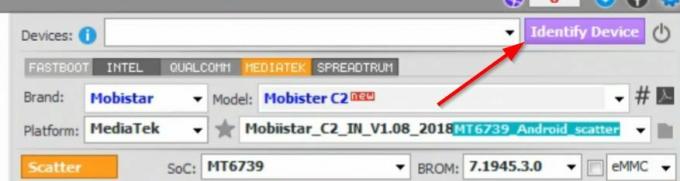

В раскрывающемся списке «Особые задачи» появится множество новых опций. Вы можете коснуться обхода блокировки FRP, безопасности, снятия пользовательских блокировок и многого другого.
Сброс пользовательских блокировок (код, PIN-код, блокировка жестов, отпечаток пальца):
Следуя описанному выше методу, вы также можете снять блокировки пользователя на вашем Vivo IQOO Neo 5, такие как блокировка отпечатков пальцев, блокировка жестов, PIN-код, коды и многое другое.
Рекламные объявления
Я надеюсь, что это руководство было полезно для поиска Vivo IQOO Neo 5 UFS Pinout Testpoint.

![Как установить Stock ROM на Neoix Raptr [файл прошивки]](/f/81268fb3d3d03e8169480a5c439cb7e4.jpg?width=288&height=384)
![Как установить стоковое ПЗУ на Gionee F5L [Файл прошивки прошивки / Разблокировать]](/f/904e1492eb4f5d72d679f84456b5bd02.jpg?width=288&height=384)
![Как установить Stock ROM на Fero Zoom LTE [Файл прошивки прошивки / Разблокировать]](/f/27110f8bdedc2b54c9307978fe9e7a37.jpg?width=288&height=384)